Varios usuarios de Windows han informado que recibieron el error $ 0027 El almacén de datos de configuración de arranque no se pudo abrir $ 0027 al intentar ejecutar un comando bcdedit dentro del símbolo del sistema. La mayoría de las veces, este error va acompañado de un sub-error como $ 0027 Acceso denegado $ 0027 o $ 0027 No se puede encontrar el dispositivo del sistema solicitado $ 0027. El problema no es exclusivo de una determinada versión de Windows, ya que se ha confirmado que ocurre en Windows 7, Windows 8 / 8.1 y Windows 10.

¿Qué es BCDE dit?
BCDEdit es una herramienta de línea de comandos que se utiliza para administrar los datos de configuración de arranque (BCD). Contiene una tienda que se utiliza para describir las aplicaciones de inicio y su configuración. En lo que respecta a su funcionalidad, BCDEdit se puede usar para una variedad de propósitos, que incluyen agregar pociones de menú de inicio, modificar tiendas existentes y crear nuevas desde cero.
¿Qué está causando el error $ 0027 No se pudo abrir el almacén de datos de configuración de arranque $ 0027?
Investigamos este problema en particular examinando varios informes de usuarios y las estrategias de remediación que los usuarios afectados han utilizado para llegar al fondo de este problema. Resulta que hay un par de escenarios comunes en los que aparecerá este problema en particular:
-
El símbolo del sistema no tiene acceso de administrador: en la mayoría de los casos en los que se informa de este error, el problema se produce porque el símbolo del sistema en el que está intentando utilizar la utilidad BCDEdit no tiene acceso de administrador. Naturalmente, si este escenario es aplicable, puede resolver el problema abriendo una ventana del símbolo del sistema como administrador.
-
El modo de inicio es diferente al tipo de partición: este error también puede ocurrir si está intentando iniciar desde una partición que se creó originalmente con un tipo de partición diferente. Para que BCDEdit funcione correctamente, debe arrancar desde el mismo tipo de partición con la que se creó el disco duro.
Si actualmente tiene problemas para resolver el error $ 0027 No se pudo abrir el almacén de datos de configuración de arranque $ 0027, este artículo le permitirá solucionar el problema proporcionándole un par de guías de solución de problemas que otros usuarios en una situación similar han utilizado con éxito .
Para obtener los mejores resultados, siga los métodos en el orden en que se presentan, ya que están ordenados por eficiencia y severidad.
Método 1: abrir el símbolo del sistema como administrador
En la mayoría de los casos, este problema en particular se debe a una cuestión de privilegios. Lo más probable es que BCDEdit se vea obligado a realizar una operación que requiera privilegios elevados (acceso de administrador). Esto es aún más probable si el submensaje asociado con $ 0027 El almacén de datos de configuración de arranque no se pudo abrir. $ 0027 El error es $ 0027 Se deniega el acceso $ 0027.
Varios usuarios que encontraron este mensaje de error exacto han logrado resolver el problema y completar la operación BCDEdit abriendo el símbolo del sistema con privilegios administrativos. He aquí cómo hacerlo:
-
Presione la tecla de Windows + R para abrir el cuadro de diálogo Ejecutar.
-
Luego escriba «cmd» y presione Ctrl + Shift + Enter para abrir un símbolo del sistema elevado.
Ejecutando CMD como administrador
-
Cuando se lo solicite UAC (Control de cuentas de usuario), haga clic en Sí para otorgar privilegios administrativos.
-
Una vez dentro del símbolo del sistema elevado, realice la misma operación que anteriormente causó que el almacén de datos de configuración de arranque $ 0027 no se pudo abrir el error $ 0027 y verifique que se haya resuelto.
Si aún encuentra el mismo mensaje de error, vaya al siguiente método.
Método 2: cambiar el modo de arranque
Como han señalado algunos usuarios afectados, al arrancar la máquina, asegúrese de que está arrancando desde el mismo momento de la partición con la que se creó el disco duro para que BCDEdit funcione como se esperaba. La forma más rápida de hacerlo es cambiar el modo BIOS. Este procedimiento se realiza desde la configuración del BIOS, pero diferirá de una computadora a otra según el fabricante de la placa base y la versión de BIOS que tenga la placa base.
Aquí hay una guía genérica que debería ayudarlo a llegar allí, independientemente del fabricante de la placa base:
-
Inicie su computadora y presione la tecla Configuración durante la secuencia de inicio inicial. Normalmente, la tecla de configuración se muestra en la pantalla inicial, pero en caso de que no la vea, son las teclas F (F2, F4, F6, F8, etc.) la tecla Supr (para computadoras Dell) o la tecla Esc. clave .
prensa [tecla] para acceder a la configuración Nota: También puede buscar en línea la clave de configuración específica de su computadora.
-
Una vez que llegue a la configuración del BIOS, busque una pestaña de Arranque y cambie el Modo de Arranque al tipo en el que se creó originalmente la partición. En este caso, es un BIOS heredado.
Cambiar el modo de arranque
-
Después de cambiar el modo de inicio, guarde la configuración actual y reinicie la computadora.
-
Intente usar el comando BCDEdit nuevamente y vea si sigue recibiendo el error $ 0027 No se pudo abrir el almacén de datos de configuración de arranque $ 0027.
Post relacionados:
- ▷ ¿Cuál es la aplicación para el registro de un dispositivo sintonizador de TV digital y debe eliminarse?
- ⭐ Top 10 reproductores de IPTV para Windows [2020]
- ⭐ ¿Cómo obtener cuentas gratuitas de Fortnite con Skins?
- ▷ ¿Cómo soluciono el código de error «WS-37403-7» en PlayStation 4?
- ▷ Los 5 mejores navegadores para Windows XP
- ▷ Cómo deshabilitar Adobe AcroTray.exe desde el inicio

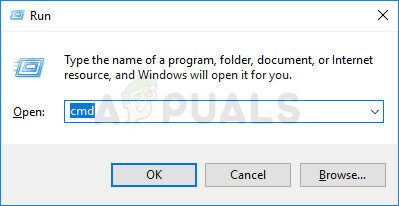 Ejecutando CMD como administrador
Ejecutando CMD como administrador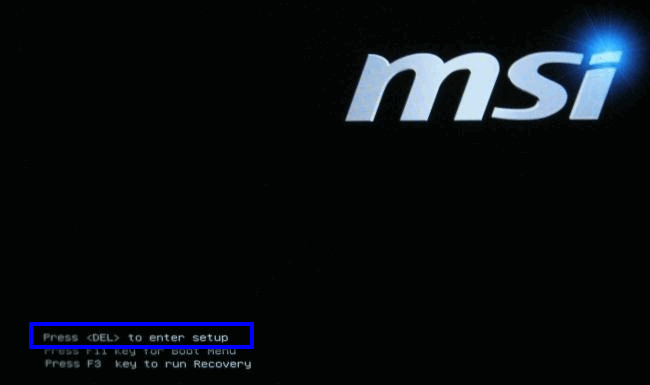 prensa [tecla] para acceder a la configuración Nota: También puede buscar en línea la clave de configuración específica de su computadora.
prensa [tecla] para acceder a la configuración Nota: También puede buscar en línea la clave de configuración específica de su computadora.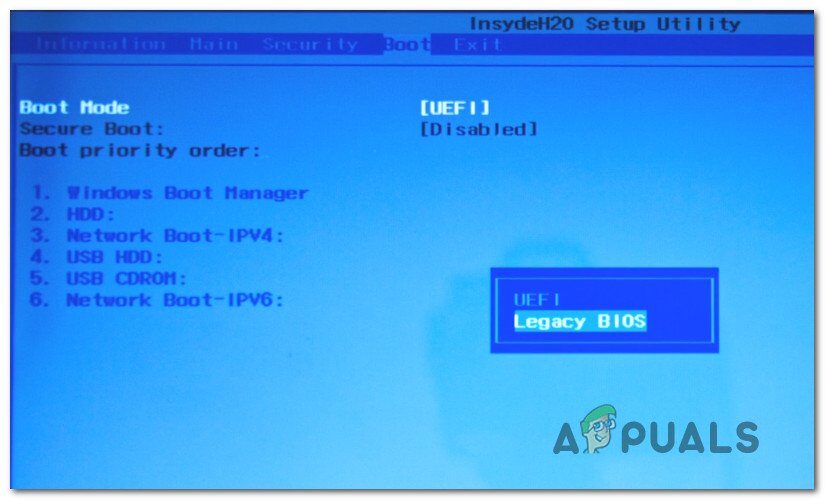 Cambiar el modo de arranque
Cambiar el modo de arranque




